怎么用PS合成照片?
在我们日常工作中使用“PS软件”时会遇到各种各样的问题,不管是新手还是老手都会遇到自己不知道的问题,比如“怎么用PS合成照片?”,那么今天小编就讲解一下该问题吧!此教程共分为以下几个步骤,希望这个教程能帮助到各位小伙伴!
PS技术是常见的修图技术,使用PS合成的图片充斥网络,不仅能够起到美图的效果,也能起到恶搞的效果,那怎么样合成照片呢?
1、首先,用PS打开两张需要合成的图片。这个根据自己的素材图片为主。

2、使用套索工具将图2人物的脸部轮廓套选出来,并且复制黏贴。

3、将套锁出来的脸部进行羽化,然后选择左方工具栏中的用移动工具,将复制出的脸直接移动到另一张图上。
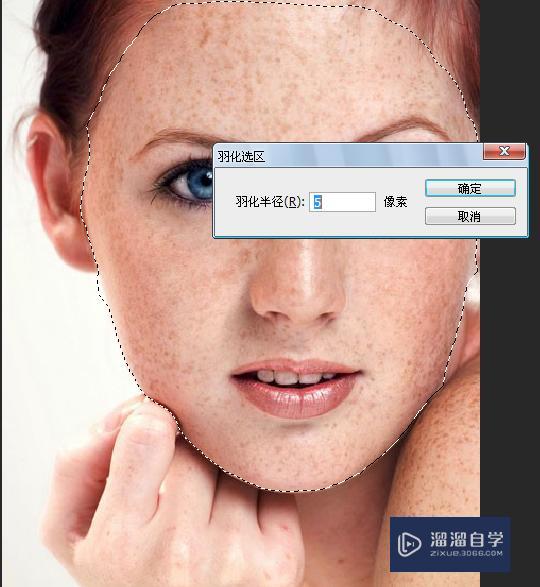
4、需要使用背景图层替换图2中人物的脸部轮廓和辫子,方法可以使用仿制图章工具,也可以黏贴一块背景图层盖住人物的脸部轮廓和辫子。
5、然后将图1人物的头部移动到图2人物的身体上。
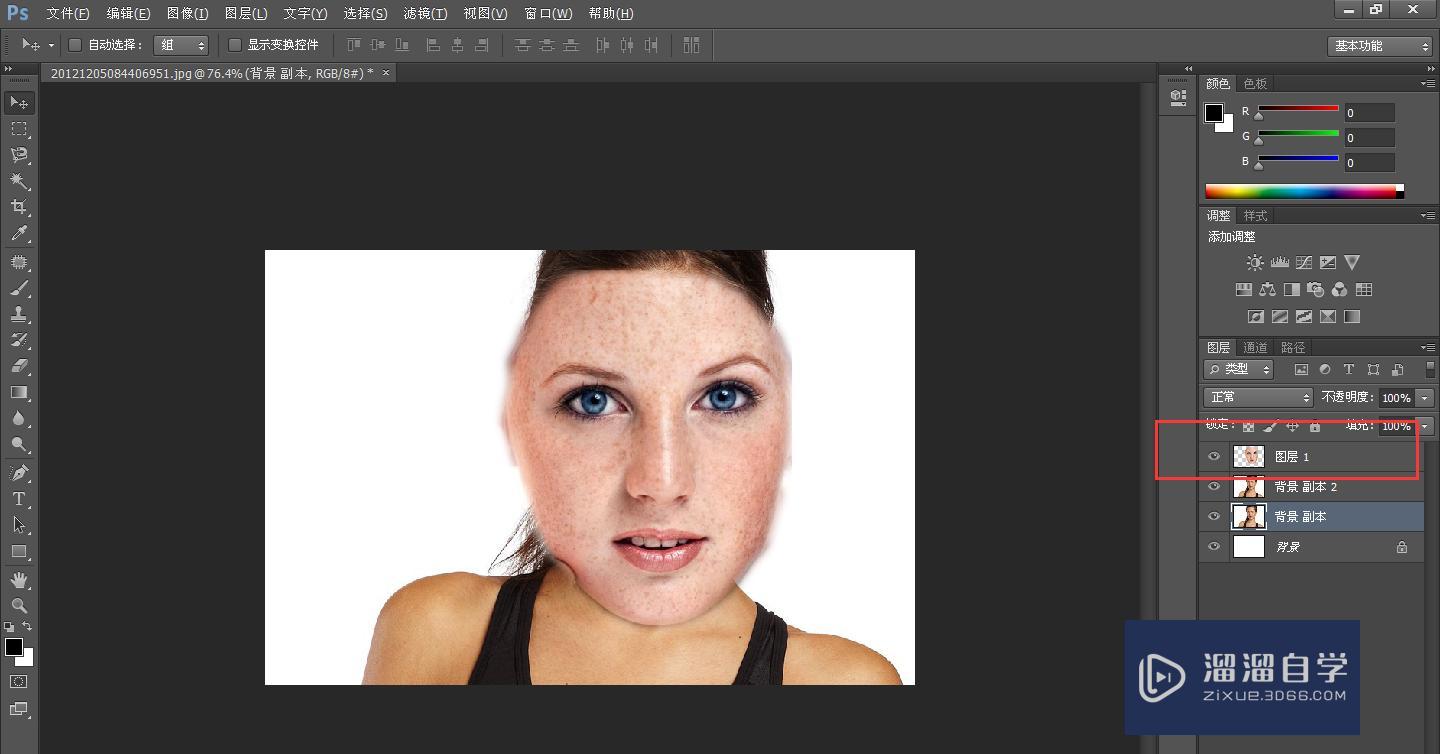
6、根据身体比例,调整头部大小,使其看起来更为匀称。操作方法是选择编辑>变换>缩放,这时候会有一个可以调节的选框出现,调整选框中的节点即可以改变选中区域的大小了。
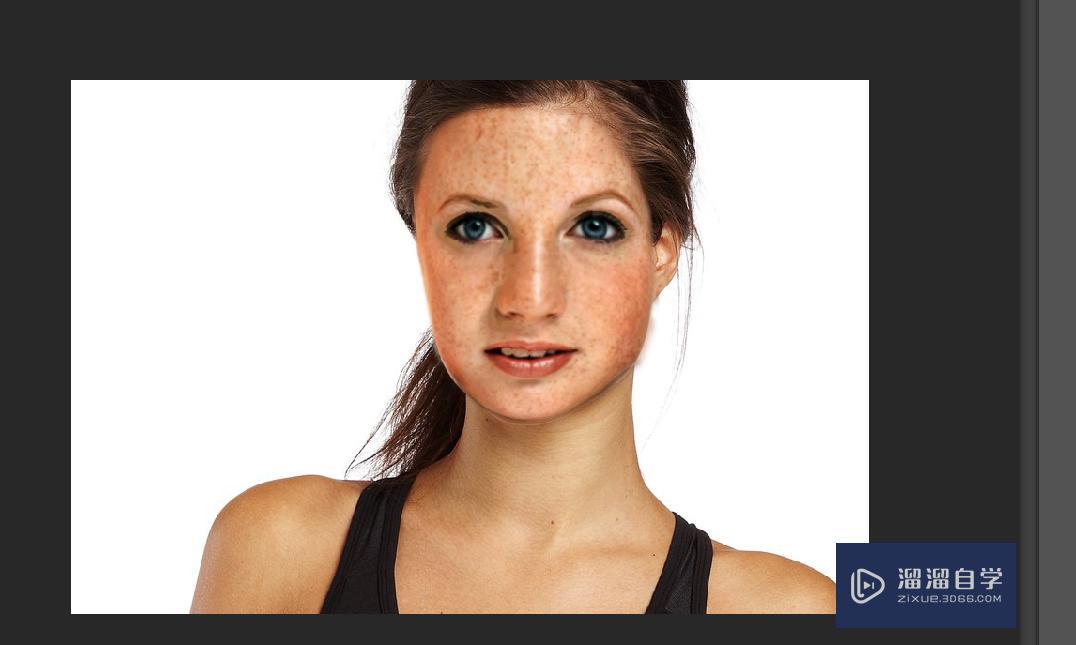
7、这时候就可以看出来图片变得更为真实了,然后做些后期处理,比如将色泽过度的更为平滑,后面背景做的也不好,可以调整下背景颜色使图片显得更为真实。

以上内容使用到的电脑型号:联想(Lenovo)天逸510S;系统版本:Windows7;软件版本:PS2016。
以上就是“怎么用PS合成照片?”的全部内容了。小伙伴们可要用心学习哦!虽然刚开始接触PS软件的时候会遇到很多不懂以及棘手的问题,但只要沉下心来先把基础打好,后续的学习过程就会顺利很多了。
如果小伙伴们还有其他关于PS软件的问题,也可以来向咨询哦!最后,如果你觉得文章有用就请点赞或者评论吧!希望小编今天所介绍的内容能够为你带来有用的帮助!
- 上一篇:PS画边缘模糊形状的三种方法
- 下一篇:如何使用PS快速批量处理大量图片?


评论列表